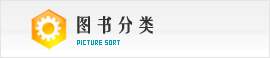圖解精通Excel 2007中文版
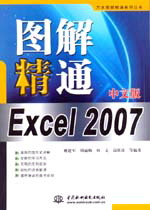
-
【作 者】姚建軍 等編著
【I S B N 】978-7-5084-5414-6
【責任編輯】徐雯
【適用讀者群】科技
【出版時間】2008-09-01
【開 本】16開本
【裝幀信息】平裝(光膜)
【版 次】2008年09月第1版
【頁 數】
【千字數】
【印 張】
【定 價】¥36
【叢 書】萬水圖解精通系列
【備注信息】
簡介
本書特色
前言
章節列表
精彩閱讀
下載資源
相關圖書
Excel 2007是微軟公司最新推出的辦公自動化套裝軟件Office 2007中的一個重要組件--表單處理程序。利用它,我們可以把數據以表單的形式存儲,從而達到分析、交流、共享的目的。
本書系統地介紹了該軟件的使用方法,從Excel 2007的入門知識開始,詳細介紹了Excel 2007的工作界面和各種操作應用,如工作表的創建與編輯、圖表的創建與設置、數據的排序與分析等。同時,還介紹了一些高級技巧,包括Excel文件受損急救、Excel工作表相關技巧、Excel成績錄入技巧以及Excel中文文件的打印技巧等。
本書以圖例的方式,由淺入深地介紹了Excel 2007中文版的常用功能和使用技巧,同時配有關于技巧、實際操作以及常見問題的解答,實用性很強,適合各層次從事辦公自動化工作的讀者閱讀,也可作為各類計算機培訓班的教材。
Microsoft Office 是世界領先的桌面效率產品,而 Office 2007在此成就上又前進了一步,可以幫助人們更好地通信、創建和共享文檔、使用信息和改進業務過程,且操作更加簡便。Office 2007在人們所熟悉并且易于使用的 Microsoft Office System 應用程序中,內置了強大的新功能,可以幫助人們解決業務難題并且提高生產效率,獲得更好的效果。由于Office 2007的程序代碼充分考慮了國際化的需要,因此只要安裝了它所提供的多語言包,就能把Office 2007本地化,使它變為中文界面或其他非英文界面。
Excel 2007是微軟公司最新推出的辦公自動化套裝軟件Office 2007中的一個重要組件——表單處理程序。利用它,可以把數據以表單的形式存儲,從而達到分析、交流、共享的目的。Excel 2007使人們可以利用功能強大的工具將數據轉變為信息,以分析、交流和共享得到的結果。它還能夠幫助用戶在小組中更好地工作,并能夠幫助保護工作結果和控制對工作結果的訪問。此外,還可以使用行業標準的可擴展標記語言(XML)數據,使連接到商業程序更容易。
本書全面介紹了Excel 2007的功能與特性,使讀者可以逐步掌握和精通Excel 2007。本書共分四部分,詳盡地描述了Excel 2007的特性、基本知識和操作應用等方面的內容,旨在讓讀者對Excel 2007有一個全面的了解,掌握Excel 2007的基本操作、應用技巧和使用方法,并學會自行創建和管理實用的數據庫。其中第一部分簡單介紹了Excel 2007的特點、界面以及新增功能;第二部分介紹了Excel 2007的基本操作,如工作表的創建、編輯、設置等;第三部分介紹了Excel 2007的高級操作,如數據的排序和篩選、數據分析、公式和函數的應用、圖表及數據透視表的制作等;第四部分為附錄,給出了Excel 2007的常用快捷鍵以及常用函數說明,方便讀者使用Excel 2007。
全書以實際操作為基礎,通過豐富的圖解和實例,為讀者提供了不同用途數據表的制作步驟、技巧、重點和注意事項,使讀者能夠在最短的時間內掌握最關鍵的內容。本書內容翔實、條理清晰,所有操作都經過實踐檢驗,適合Excel的初學者、各類技術人員及企業管理人員作為自學教材使用,也可供有一定基礎的讀者進一步學習以提高自身的操作水平。
本書主要由姚建軍編寫,參與本書部分編寫工作的還有周麗梅、何文、高欣彥、資治科、陳艷華、李鑫、王小青、林曉珊、林麗、黃卓、童劍、張晉寶、杜波、郝思嘉、王磊、劉艷偉、汪文立、莊東填、李俊峰、趙應丁、項天一、趙京等。其中何文編寫了第4~7章,周麗梅編寫了第11章和第12章,高欣彥編寫了第14~16章。
感謝中國水利水電出版社的全體編輯,是他們的辛勤工作才使本書得以順利地與廣大讀者見面。
由于時間倉促,書中難免會有不妥之處,懇請廣大讀者批評指正,我們的聯系信箱為:xinyuanxuan@263.net。
第一部分 初步認識Excel 2007
第1章 Excel 2007的新功能與特點 2
面向結果的用戶界面 2
更多的行和列以及其他新限制 3
Office主題和Excel樣式 3
豐富的條件格式 4
輕松編寫公式 5
改進的排序和篩選功能 5
Excel表格的增強功能 5
新的圖表外觀 6
共享的圖表 6
易于使用的數據透視表 7
快速連接到外部數據 7
新的文件格式 8
更佳的打印體驗 8
共享工作的新方法 8
Excel 2007支持的文件格式 9
Excel 2007的新特點 9
第2章 Excel 2007的安裝 11
安裝Office 2007 11
安裝單個的Excel組件 13
Excel 2007的啟動 14
退出Excel 2007 16
Excel 2007的卸載 16
第3章 Excel 2007的工作界面 18
功能區 18
顯示/隱藏功能區 19
樣式庫 20
獲取幫助:找到自述文件或已知問題 20
獲取幫助:在幫助窗口中查找所需內容 20
獲取幫助:使用幫助窗口 21
獲取幫助:Office助手的新變化 22
第二部分 Excel 2007的基本操作
第4章 工作簿的基本操作 24
創建新的空白工作簿 24
基于現有工作簿創建新工作簿 25
基于模板創建新工作簿 26
保存工作簿 27
保存工作簿副本 27
以XPS格式保存文件 28
以PDF格式保存文件 28
自動保存自動恢復信息 29
打開工作簿 30
保護工作簿 31
手動修復損壞的工作簿 31
為損壞的工作簿恢復數據 32
自動保存工作簿的備份副本 33
以特定間隔自動創建恢復文件 33
移動文件 34
復制文件 35
重命名文件 36
設置或重命名文件夾 37
自定義最近使用的文件列表 38
使用“我的位置”欄快速訪問文件 38
向“我的位置”欄上添加快捷方式 39
從“我的位置”欄上刪除快捷方式 40
重排“我的位置”欄上的快捷方式 40
更改“我的位置”欄上的圖標大小 41
第5章 工作表的基本操作 42
選定工作表 42
插入新工作表 43
一次性插入多個工作表 44
創建工作表模板 44
插入基于自定義模板的新工作表 45
移動和復制工作表 46
刪除工作表 47
重命名工作表 47
隱藏工作表 48
保護工作表 49
第6章 向工作表中輸入數據 50
輸入數字或文本 50
輸入具有自動設置小數點的數字 52
輸入日期或時間 53
同時在多個單元格中輸入相同數據 53
在其他工作表中輸入相同數據 54
插入符號和特殊字符 55
分數的輸入方法 56
自動重復列中已輸入的項目 56
使用填充柄填充數據 57
將數據填充到相鄰的單元格中 57
填充日期序列或其他內置序列項目 58
使用自定義填充序列填充數據 58
使用基于現有項目列表的自定義填充序列 59
使用基于新的項目列表的自定義填充序列 60
編輯或刪除自定義填充序列 60
在單元格中自動換行 61
設置數據有效性 62
添加批注 63
編輯批注 63
刪除批注 64
第7章 編輯工作表數據 65
編輯單元格內容 65
選擇單元格、區域、行或列 66
選定工作表中的所有單元格 67
選定不相鄰的單元格或單元格區域 67
選定整行或整列 68
選擇單元格的內容 68
在Excel表格中選擇行和列 68
選擇特定的單元格或區域 69
使用“名稱”框選擇單元格或區域 69
使用“定位條件”命令選擇單元格或區域 69
撤消執行的上一項或多項操作 70
恢復撤消的操作和重復上一項操作 70
移動或復制整個單元格區域 71
使用鼠標移動或復制整個單元格區域 72
在現有單元格間插入移動或復制的單元格 72
只復制可見單元格 73
避免用復制的空白單元格替換數據單元格 74
移動或復制單元格的內容 75
僅復制單元格值、單元格格式或公式 75
移動或復制行和列 76
使用鼠標移動或復制行和列 76
將多個單元格的內容合并到一個單元格中 77
將一個單元格的內容拆分到多個單元格中 77
Office剪貼板的工作原理 78
打開Office剪貼板 79
設置Office剪貼板的顯示方式 79
關閉Office剪貼板 80
將多個項目復制到Office剪貼板 80
粘貼項目 81
刪除Office剪貼板中的項目 81
插入單元格 81
刪除單元格 82
插入行 83
插入列 83
刪除行/列 84
隱藏行/列 84
顯示行/列 84
鎖定行和列 85
凍結窗格以鎖定特定行或列 85
拆分窗格以鎖定單獨工作表區域中的行或列 85
查找和替換 86
使用拼寫和語法檢查 87
第8章 設置數據格式 88
可用的數字格式 88
將存儲為文本的數字轉換為數字 89
轉換一個單元格或區域中的文本為數字 89
轉換多個不相鄰單元格或區域中的文本為數字 90
將以文本格式存儲的日期轉換為日期 90
以百分比的形式顯示數字 90
以分數的形式顯示數字 91
將數字顯示為貨幣 93
將數字顯示為日期或時間 93
顯示或隱藏千位分隔符 94
設置單元格的字體 95
設置單元格的字號 95
將文本格式設置為加粗、傾斜或帶下劃線 96
將文本格式設置為帶刪除線 96
將文本設置為上標或下標格式 97
更改文本顏色 97
更改文字的背景色 98
對背景色應用圖案或填充效果 98
設置單元格的對齊方式 99
應用單元格樣式 99
創建自定義單元格樣式 100
通過修改現有的單元格樣式創建單元格樣式 101
刪除單元格樣式 102
應用文檔主題 103
自定義文檔主題 103
保存文檔主題 105
添加工作表背景 106
刪除工作表背景 106
在Excel中創造水印效果 106
用純色填充單元格 107
用圖案填充單元格 108
刪除單元格底紋 108
在工作表上應用或刪除單元格邊框 108
使用自動設置格式 109
使用浮動工具欄向文檔添加格式 109
套用Excel表樣式 110
在創建表時選擇表樣式 110
為現有表應用表樣式 111
創建自定義表樣式 112
刪除自定義表樣式 112
工作表標簽顏色 113
將列設置為特定寬度 114
更改列寬以適應單元格內容 114
將列寬與另一列匹配 115
更改工作表或工作簿中所有列的默認寬度 116
使用鼠標更改列寬 116
將行設置為指定高度 117
更改行高以適應單元格內容 117
使用鼠標更改行高 118
拆分合并的單元格 119
第9章 頁面設置 120
改變頁邊距 120
更改紙張方向 120
改變紙張大小 121
添加或更改頁眉或頁腳文本 121
添加或更改工作表的頁眉或頁腳文本 121
添加或更改圖表的頁眉或頁腳文本 122
將預定義頁眉或頁腳添加到工作表 123
將預定義頁眉或頁腳添加到圖表 124
將特定頁眉和頁腳元素添加到工作表 124
設置工作表的頁眉和頁腳選項 125
設置圖表的頁眉和頁腳選項 125
在“頁面布局”視圖中使用標尺 125
在“頁面布局”視圖中更改頁面方向 126
在“頁面布局”視圖中添加或更改頁眉和頁腳 126
在“頁面布局”視圖中設置頁邊距 126
隱藏或顯示頁眉、頁腳和頁邊距 127
隱藏或顯示網格線、行標題和列標題 127
在“頁面布局”視圖中選擇縮放選項 127
第10章 打印工作表 129
安裝新打印機 129
設置默認打印機 129
選擇紙張來源 129
查找打印機 131
打印文件 132
打印工作表或工作簿 132
打印標題 133
打印網格線 134
橫向打印 134
第三部分 Excel 2007的高級操作
第11章 公式和函數的應用 136
公式中的運算符 136
運算符的優先級 137
創建包含常量和計算運算符的簡單公式 138
在公式中使用的引用和名稱 139
命名單元格及單元格區域 141
創建包含引用的公式 142
函數的分類 145
創建包含函數的公式 145
創建包含嵌套函數的公式 147
編輯公式 149
隱藏公式 149
顯示公式 151
復制公式 152
刪除公式 153
第12章 對數據篩選、排序并設置條件格式 154
篩選文本 155
篩選數字 156
篩選日期/時間 157
篩選頂部或底部數字 158
篩選平均數以上或以下的數字 159
篩選空或非空值 160
按單元格顏色進行篩選 161
按單元格字體顏色篩選 162
按圖標集進行篩選 163
按選定內容篩選 164
清除對列的篩選 165
清除工作表中的所有篩選并重新顯示所有行 166
使用高級條件篩選 166
默認排序次序 173
對文本進行排序 174
對數字進行排序 175
對日期或時間進行排序 176
按單元格顏色進行排序 177
按單元格字體顏色進行排序 179
按單元格圖標進行排序 180
創建自定義序列 182
按自定義序列進行排序 183
對行進行排序 184
按多個行/列進行排序 185
有關排序的詳細信息 186
關于條件格式 187
使用雙色/三色刻度設置所有單元格的格式 187
使用數據條設置所有單元格的格式 190
使用圖標集設置所有單元格的格式 192
僅為包含文本值的單元格設置格式 194
僅為包含數字值的單元格設置格式 195
僅對排名靠前或靠后的數值設置格式 197
僅對高于或低于平均值的數值設置格式 199
僅對唯一值或重復值設置格式 201
清除條件格式 202
查找所有具有條件格式的單元格 203
只查找具有相同條件格式的單元格 203
第13章 匯總、合并和分組顯示數據 204
在工作表上插入分類匯總 204
在工作表中插入嵌套分類匯總 205
刪除分類匯總 206
對多個工作表中的數據進行合并計算 207
更改對多個工作表數據的合并計算 209
分級顯示工作表中的數據 210
創建數據的分級顯示 211
隱藏分級顯示的數據 213
顯示分級顯示的數據 214
用樣式自定義分級顯示 215
復制分級顯示的數據 218
刪除分級顯示 219
第14章 繪制圖表 220
可用圖表類型 221
創建圖表 226
更改現有圖表的圖表類型 227
將圖表另存為模板 228
應用圖表模板 229
刪除圖表模板 230
選擇預定義圖表布局 231
選擇預定義圖表樣式 231
手動更改圖表元素布局 232
手動更改圖表元素的樣式 233
切換圖表數據源的行和列 234
向圖表中添加數據 234
從圖表中刪除已有數據 235
修改圖表的數據源 236
修改分類軸標簽 237
修改圖例項(系列)標簽 238
修改圖例顯示的位置 240
應用標題的圖表布局 241
手動添加圖表標題 241
手動添加坐標軸標題 242
從圖表中刪除標題 244
設置圖表元素格式 245
更改折線圖、散點圖或雷達圖中的數據標記 246
更改圖表坐標軸的顯示方式 247
顯示坐標軸 248
隱藏坐標軸 249
更改坐標軸選項 249
更改標簽的對齊方式和方向 251
更改標簽中文本和數字的格式 251
更改圖表中坐標軸的刻度 252
添加圖表的次要坐標軸 253
刪除圖表中的次要坐標軸 254
顯示圖表的網格線 255
隱藏圖表的網格線 256
在圖表中顯示數據表 257
刪除圖表中的數據表 258
改變圖表的位置 258
第15章 數據透視表和數據透視圖 260
數據透視表和數據透視圖概述 260
創建數據透視表 263
創建數據透視圖 264
根據數據透視表創建數據透視圖 266
在數據透視表中選擇數據 267
向數據透視表或數據透視圖中添加字段 268
重新排列數據透視表或數據透視圖中的字段 270
刪除數據透視表和數據透視圖中的字段 271
為數據透視表選擇不同的源數據 272
清除數據透視表或數據透視圖 273
移動數據透視表 274
重命名數據透視表和數據透視圖 275
重命名數據透視表或數據透視圖中的字段 276
更改透視表的格式樣式 277
更改字段的數字格式 279
刪除報表中的所有格式設置 280
更改數據透視表字段列表的視圖 280
更改數據透視表中字段的匯總函數 281
更改數據透視表中字段的自定義計算 282
可以在數據透視表中使用的匯總函數 283
篩選數據透視表或數據透視圖中的數據 283
篩選標簽或標簽內的文本項 283
篩選值區域內的數字 284
刪除數據透視表中的篩選操作 285
對行或列標簽中的數據進行排序 286
對數據透視表值區域中的數據進行排序 287
第16章 數據保護 289
保護工作表元素 290
保護工作簿元素 291
保護共享工作簿中的元素 293
撤消保護共享工作簿中的元素 294
為工作簿設置密碼 295
更改密碼 296
刪除密碼 297
第17章 數據分析 298
創建單變量數據表 298
創建雙變量數據表 300
清除整個數據表 301
清除數據表的計算結果 302
單變量求解 302
創建假設分析的方案 304
顯示方案 306
編輯方案 307
刪除方案 308
創建方案總結報表 309
第四部分 附錄
附錄1 Excel 2007常用快捷鍵表 312
附錄2 Excel 2007常用函數說明表 318
- Python辦公自動化—玩轉Excel [郝春吉 劉智楊 周永福 黃 詮]
- Excel在會計工作中的應用(第三版) [主 編 趙艷莉 耿聰慧]
- Excel高級應用實驗指導 [主編 盧山]
- Excel在統計中的應用(第三版) [主 編 王維鴻]
- Excel在財務中的應用(第二版) [主編 李建軍]
- Excel高級應用實務 [主編 盧山]
- Excel 數據處理與分析 [張志明 李紅娟 段紅玉]
- 效率工作術——Excel 圖表一本通 [文淵閣工作室 編著]
- 效率工作術——Excel 函數一本通 [文淵閣工作室 編著]
- Excel 2010數據統計分析實用案例教程 [蘇志軍 樓駿 湯巧英]
- Excel 2016在會計工作中的應用 [主編 趙艷莉 耿聰慧]
- Windows+Word+Excel+PowerPoint效率手冊一本通 [文淵閣工作室 編著]
- Excel 2010高級應用實例教程 [主編 金曉龍 石利平 梁競敏]
- Excel 2010在會計工作中的應用 [趙艷莉 耿聰慧 編著]
- Excel在會計工作中的應用(第二版) [趙艷莉 耿聰慧]
- Excel在財務中的應用 [李建軍 賀琴]
- Excel會計信息化管理與應用 [梁競敏]
- Excel在統計中的應用(第二版) [主編 王維鴻]
- Excel高級應用實例教程 [金曉龍]
- Excel在財會管理中的應用(第二版) [主 編 于向輝]
- Excel在統計中的應用 [王維鴻]
- Excel在會計工作中的應用 [趙艷莉 耿聰慧 主編]
- Excel在市場營銷與銷售管理中的應用 [周賀來 編著]
- EXCEL在財務管理與分析中的應用 [韓良智 等著]
- Excel在財會管理中的應用 [于向輝 張國平 主編]
- 活學活用Excel及常見問題速查手冊 [莊東填 等編著]
- Excel在財務管理與分析中的應用(第二版) [韓良智]
- Excel在信息管理中的應用 [李澤江 等編著]
- Excel在數據分析中的應用 [李俊峰 郝峰 等編著]
- Excel公式、函數和圖表應用與實例分析 [宋少忠 主編]